| Правильная ссылка на эту статью: |
Порядок включения JavaScript в разных браузерах
В данной статье рассмотрим порядок включения JavaScript в браузерах: Google Chrome , Mozilla Firefox, Opera, Microsoft Edge, Internet Explorer, Safari, а также на определенных доменах.
Инструкция по включению JavaScript в Google Chrome
Инструкция по включению JavaScript в Mozilla Firefox
Инструкция по включению JavaScript в Opera
Инструкция по включению JavaScript в Microsoft Edge
Инструкция по включению JavaScript в Internet Explorer
Инструкция по включению JavaScript в Safari
Инструкция по включению JavaScript на определенных доменах
Инструкция по включению JavaScript в Google Chrome¶
1. Запустите Google Chrome на компьютере.
2. В правом верхнем углу нажмите на значок  "Настройка и управление Google Chrome" - "Настройки".
"Настройка и управление Google Chrome" - "Настройки".
3. Перейдите в раздел "Конфиденциальность и безопасность"
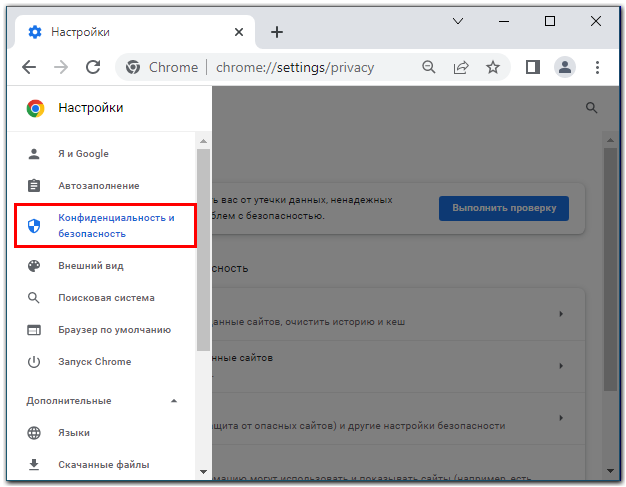
4. Затем выберете "Настройки сайтов"
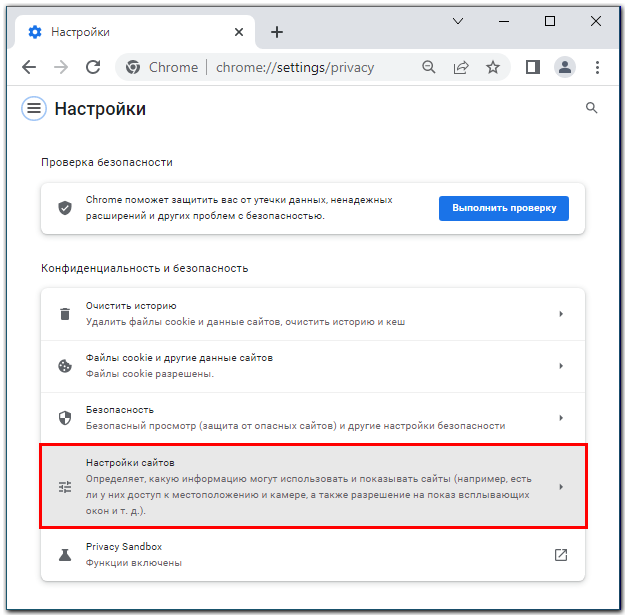
5. В разделе "Настройки контента" нажмите "JavaScript".
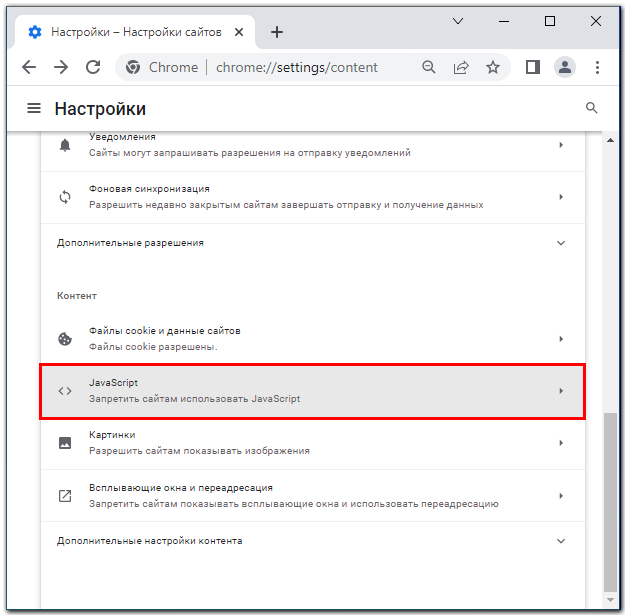
6. Установите переключатель в положение "Разрешить сайтам использовать JavaScript".
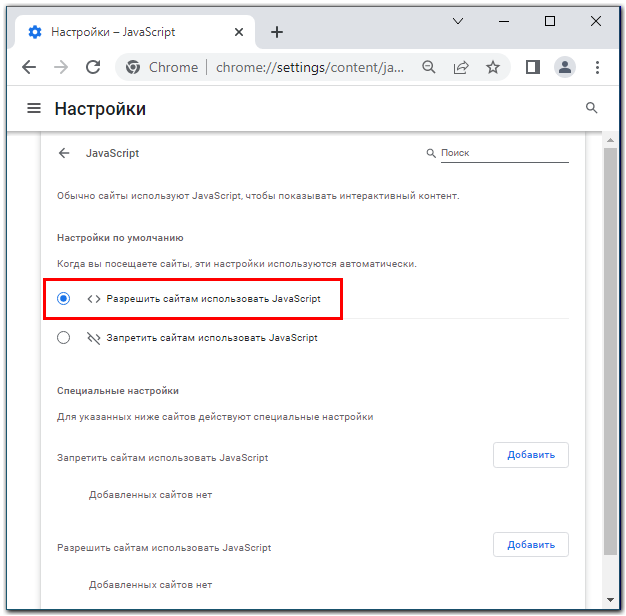
Инструкция по включению JavaScript в Mozilla Firefox¶
1. Введите about:config в адресную строку.
2. Нажмите "Принять риск и продолжить!".
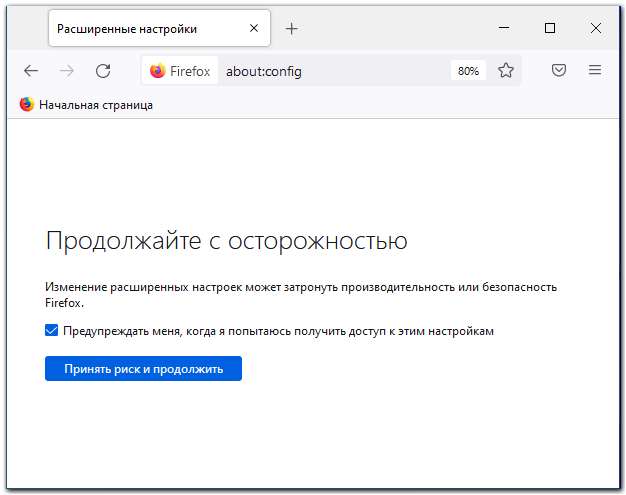
3. Введите javascript.enabled в строку поиска.
4. Если в колонке "Значение" для настройки javascript.enabled стоит "false" и выберите "Переключить".
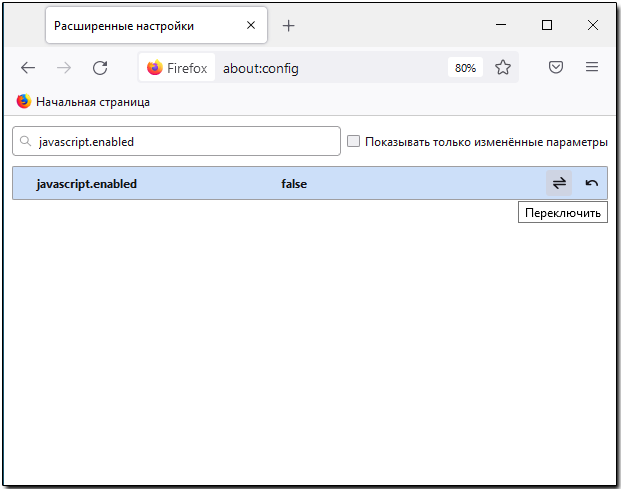
5. Убедитесь, что в колонке "Значение" для настройки javascript.enabled теперь стоит "true".
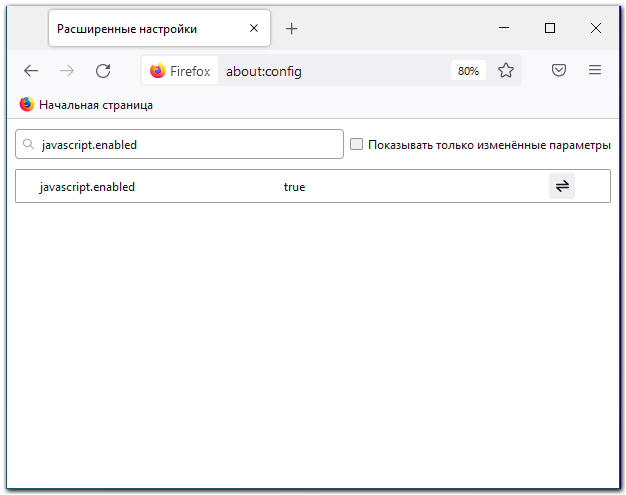
Инструкция по включению JavaScript в Opera¶
Для изменения параметров JavaScript выполните следующие действия:
1. Запустите браузер Opera на компьютере.
2. В левом верхнем углу нажмите на пункт "Меню" выберете "Настройки".
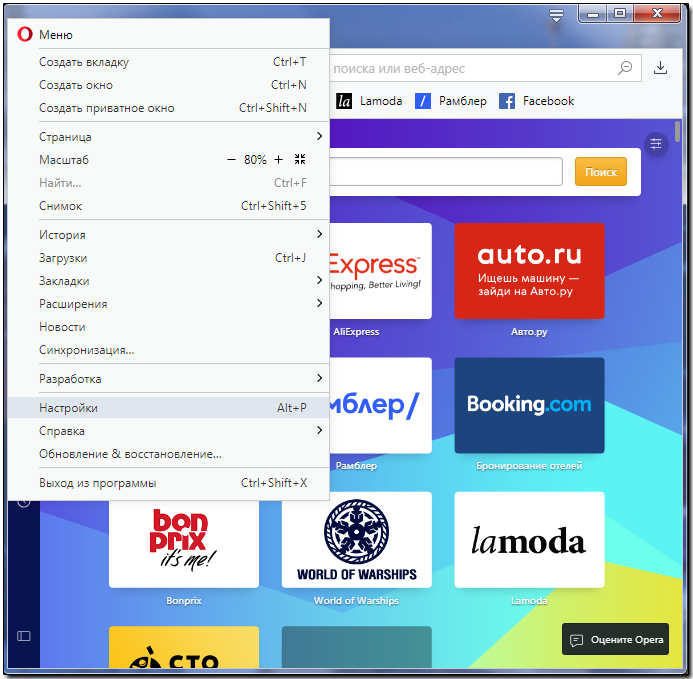
3. Далее выберите "Дополнительно"- "Безопасность"-_"Конфиденциальность и безопасность"_- "Настройки контента".
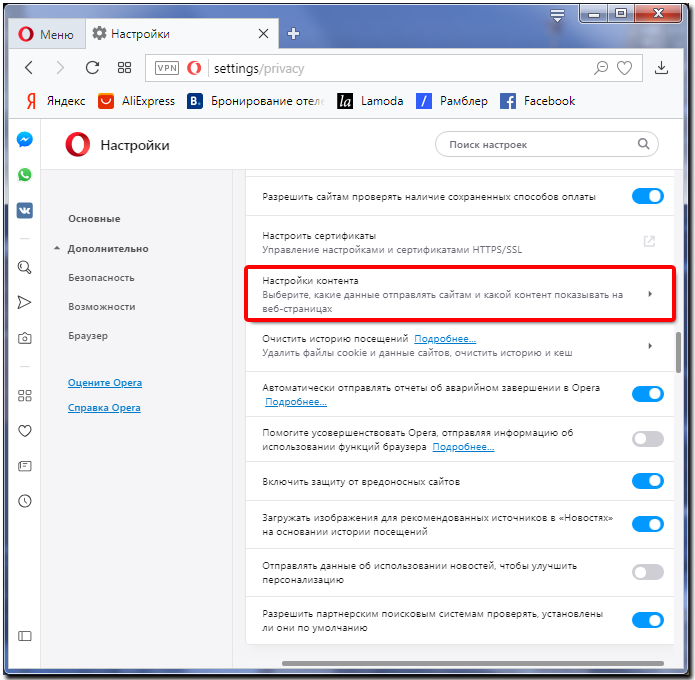
4. Выберите JavaScript.
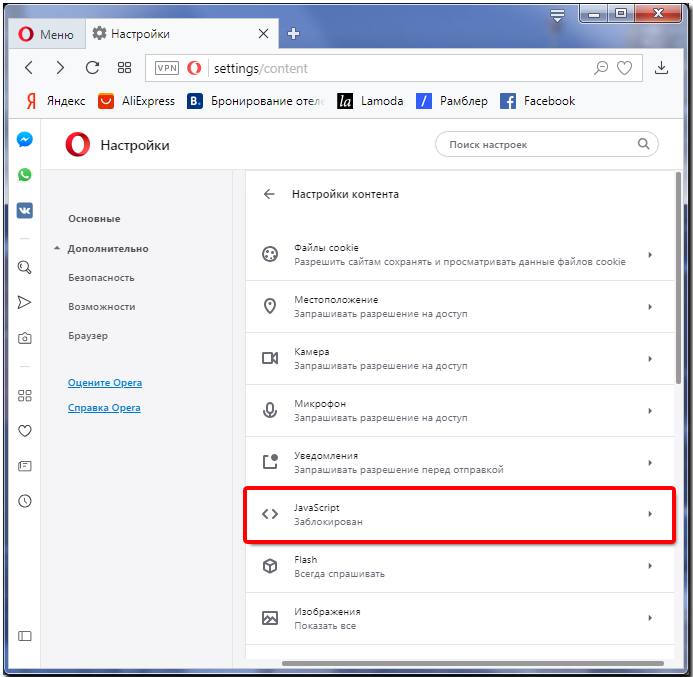
5. Установите переключатель в положение Разрешено (рекомендуется).
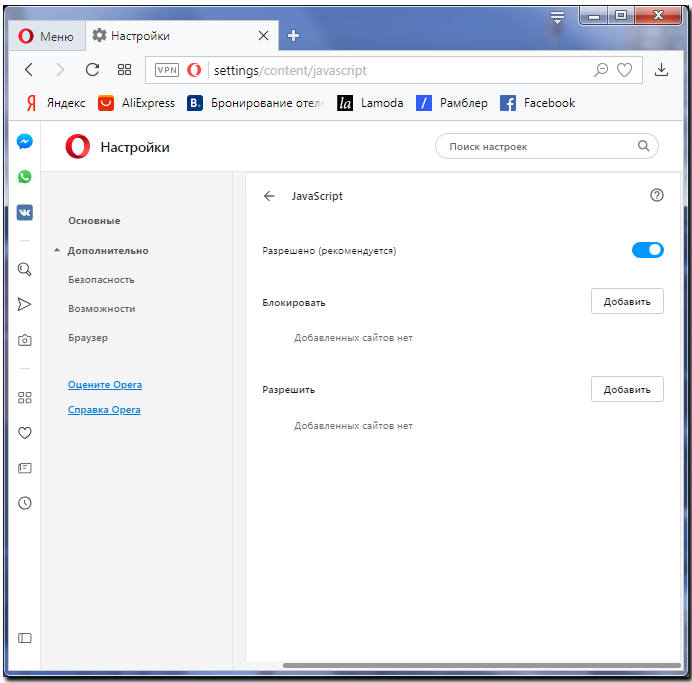
Инструкция по включению JavaScript в Microsoft Edge¶
1. Нажмите сочетание клавиш Win + R.
2. В окне Выполнить введите команду gpedit.msc и нажмите клавишу Enter.
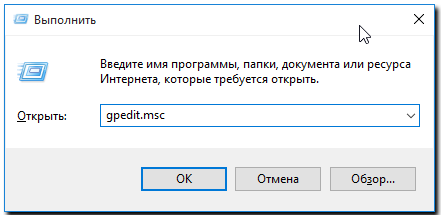
3. Выберите Конфигурация компьютера → Административные шаблоны → Компоненты Windows → MicrosoftEdge → Позволяет запускать сценарии, например JavaScript.
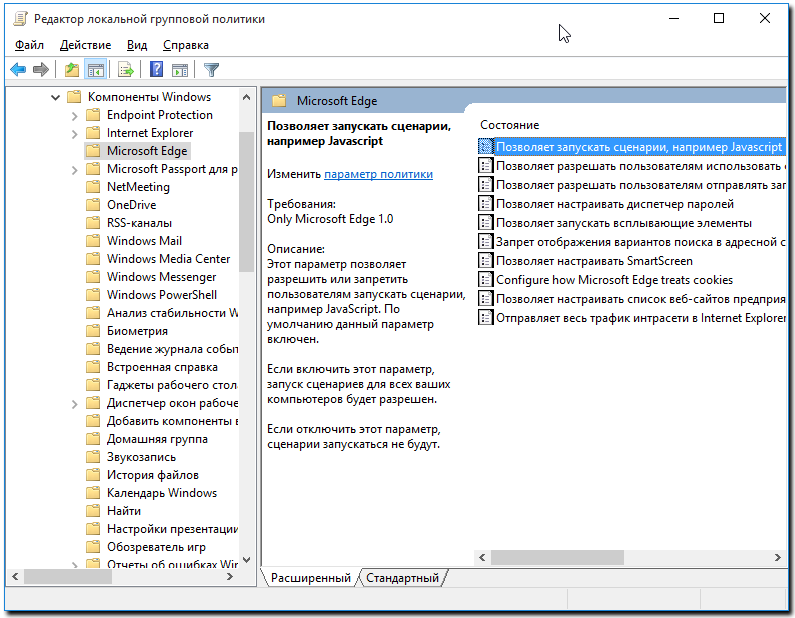
4. В открывшемся меню выберите опцию Включено и нажмите ОK.
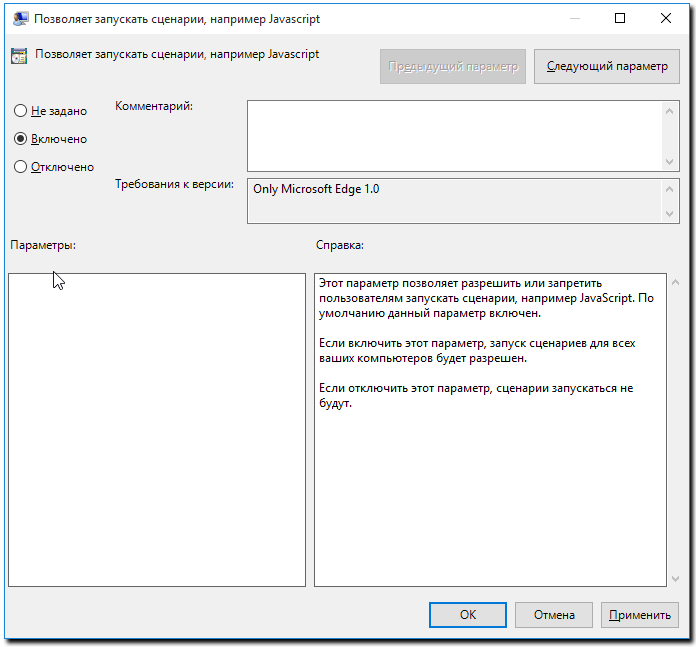
Инструкция по включению JavaScript в Internet Explorer¶
1. Откройте InternetExplorer 11 и в правом верхнем углу веб-браузера нажмите иконку "Сервис" в виде шестерни (или комбинацию клавиш Alt+X). Затем в меню, которое откроется выберете пункт "Свойства браузера".
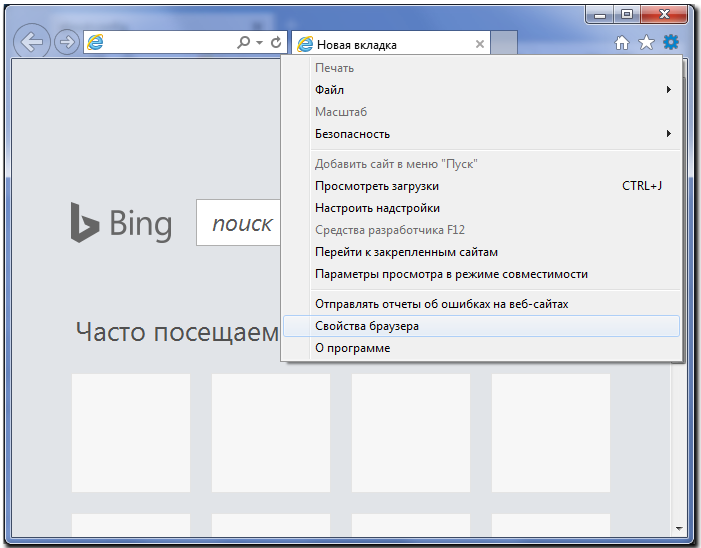
2. В окне Свойства браузера перейдите на вкладку Безопасность
3. Далее нажмите кнопку Другой…
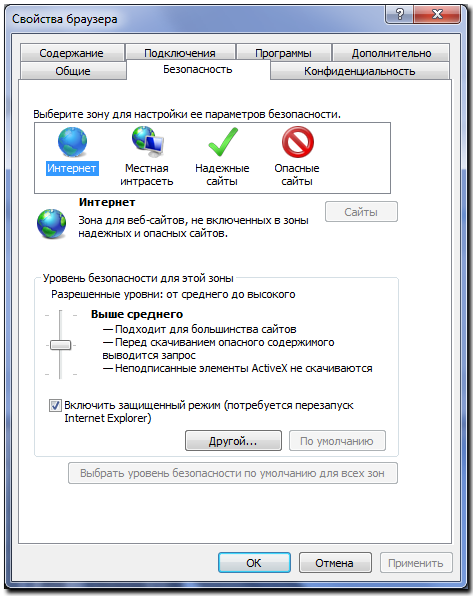
4. В окне Параметры найдите пункт Сценарии и переключите Активные сценарии в режим Включить.
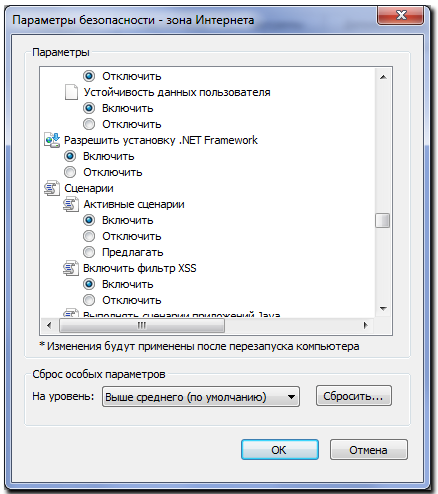
5. Потом нажмите кнопку Ок и перегрузите ПК для сохранения выбранных настроек.
Инструкция по включению JavaScript в Safari¶
1. Зайдите в меню Safari > "Настройки" и нажмите "Безопасность".

2. Убедитесь, что установлены следующие флажки: "Включить JavaScript".

Инструкция по включению JavaScript на определенных доменах¶
JavaScript может делать вещи, которые не нравятся некоторым людям. Для повышения контроля над сценариями JavaScript вы можете установить расширения для контроля за приватностью, которые позволяют отключить JavaScript, такие как:
- NoScript: позволяет запускать JavaScript и другое содержимое только на выбранных вами веб-сайтах;
- Ghostery: позволяет вам блокировать сценарии от компаний, которым Вы не доверяете.
См. также
Рекомендации по настройке браузера
Управление разрешениями для веб-сайтов в браузерах